VFP中MESSAGEBOX的使用
VFP 操作技巧

Visual FoxPro 操作技巧一、常用的函数与表达式构造示例常用的函数与表达式构造示例二、字段的有效性规则设置举例字段的有效性规则设置举例三、三种方法修改数据表中大量记录如何根据条件修改数据表中的大量记录(1)利用表菜单中的“替换字段”对话框进行可视化操作【例1】在成绩表中,从当前记录开始至向后20条记录,对课程号(kch)是“S02”的记录,要求将其中成绩(cj)低于60分的记录全部加10分。
修改记录的操作界面如下:图1.2-4(1)用For引导kch条件图1.2-4(2)用While引导kch条件图1.2-4(3)当前记录指针在S02处图1.2-4(4)当前记录指针在S01处解析:对图1.2-4(3)所示的当前记录所在位置,图1.2-4(1)与图1.2-4(2)中的操作能实现完全相同的效果,即可以对图中标注出的3条记录进行修改;然而,对图1.2-4(4)所示的当前记录所在位置,图1.2-4(1)可以对图中标注出的3条记录进行修改,而图1.2-4(2)不会进行任何修改,因为当前位置的kch是S01,不满足While中的条件,该命令不再往下执行了。
可见,本题应该采用图1.2-4(1)所示的操作才能实现题意要求。
【特别提醒】由上图可以看出,同样的条件写在while 框里与写在For框里有时效果是不同的,while引导的条件在指定范围内遇到一个不满足该条件的记录后,就不再对其余记录进行判断,即使后面还有记录是满足条件的也不再执行;而for 引导的条件则对指定范围内的记录全部进行判断、执行。
(2)在命令窗口执行Update命令【命令格式】UPDATE 表名 SET 字段名1=修改值1 [, 字段名2=修改值2, ……]WHERE 条件1 [AND 条件2 AND …]对应前面图1.2-4(1)的命令如下(这里没有指定范围):UPDATE表cj SET cj=cj+10 WHERE cj<80 AND kch='S02'【例2】修改课程表(表kc)中所有记录的课时数(kss)和学分(xf)字段的值,要求将所有必修课(即bxk字段的值为.T.)的课时数加16、学分增加1。
vb messagebox用法
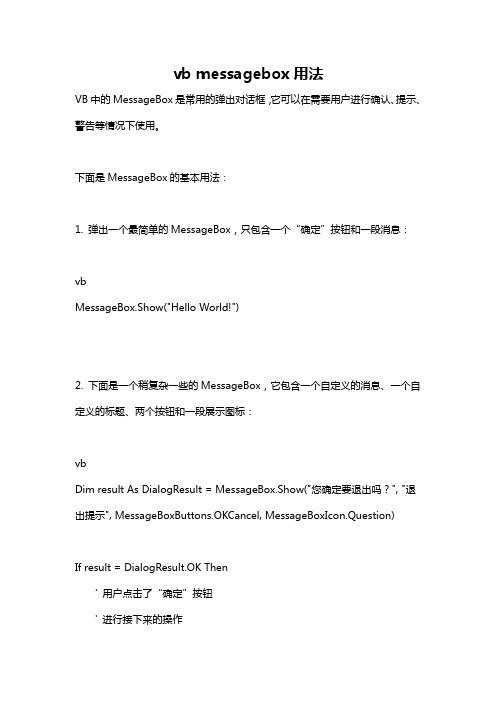
vb messagebox用法VB中的MessageBox是常用的弹出对话框,它可以在需要用户进行确认、提示、警告等情况下使用。
下面是MessageBox的基本用法:1. 弹出一个最简单的MessageBox,只包含一个“确定”按钮和一段消息:vbMessageBox.Show("Hello World!")2. 下面是一个稍复杂一些的MessageBox,它包含一个自定义的消息、一个自定义的标题、两个按钮和一段展示图标:vbDim result As DialogResult = MessageBox.Show("您确定要退出吗?", "退出提示", MessageBoxButtons.OKCancel, MessageBoxIcon.Question)If result = DialogResult.OK Then' 用户点击了“确定”按钮' 进行接下来的操作ElseIf result = DialogResult.Cancel Then' 用户点击了“取消”按钮' 取消退出操作End If在这个例子中,我们首先使用MessageBox.Show方法弹出一个对话框。
输入的参数依次是消息内容、对话框标题、按钮类型和图标样式。
按钮类型有以下几种可选值:- MessageBoxButtons.OK:仅有一个确定按钮- MessageBoxButtons.OKCancel:有一个确定和一个取消按钮- MessageBoxButtons.YesNo:有一个是和一个否按钮- MessageBoxButtons.YesNoCancel:有一个是、一个否和一个取消按钮图标样式有以下几种可选值:- MessageBoxIcon.None:无图标- MessageBoxIcon.Error:错误图标- MessageBoxIcon.Warning:警告图标- rmation:信息图标- MessageBoxIcon.Question:询问图标MessageBox.Show方法会返回一个MessageBoxResult的枚举类型,表示用户点击了哪个按钮。
VFP常见命令按钮组的代码
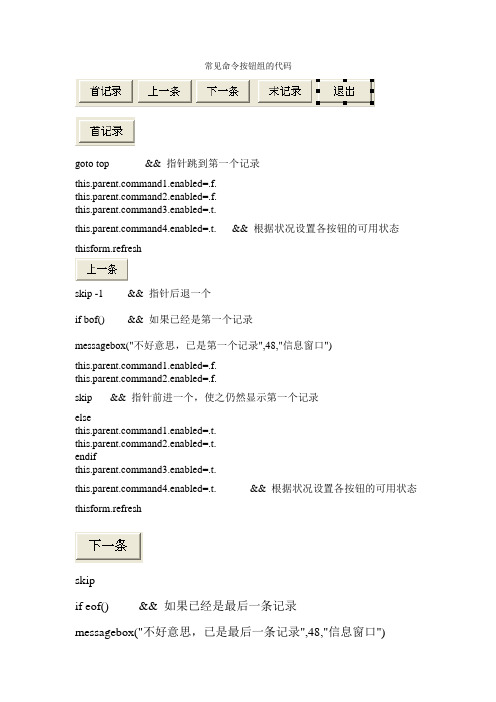
常见命令按钮组的代码goto top && 指针跳到第一个记录mand1.enabled=.f.mand2.enabled=.f.mand3.enabled=.t.mand4.enabled=.t. && 根据状况设置各按钮的可用状态thisform.refreshskip -1 && 指针后退一个if bof() && 如果已经是第一个记录messagebox("不好意思,已是第一个记录",48,"信息窗口")mand1.enabled=.f.mand2.enabled=.f.skip && 指针前进一个,使之仍然显示第一个记录elsemand1.enabled=.t.mand2.enabled=.t.endifmand3.enabled=.t.mand4.enabled=.t. && 根据状况设置各按钮的可用状态thisform.refreshskipif eof() && 如果已经是最后一条记录messagebox("不好意思,已是最后一条记录",48,"信息窗口")skip -1 && 记录后退一个,使之仍然显示最后一条记录mand3.enabled=.f.mand4.enabled=.f.elsemand3.enabled=.t.mand4.enabled=.t.endifmand1.enabled=.t.mand2.enabled=.t.thisform.refreshgoto bottommand3.enabled=.f. mand1.enabled=.t. mand2.enabled=.t. thisform.refresha=messagebox("你真的要退出吗?",4+16+0,"对话") if a=6release thisformendif********************* ********************* 首记录go topdfirst.enabled=.f. dlast.enabled=.t. dpre.enabled=.f. dnext.enabled=.t. thisform.refresh末记录go bottomthis.enabled=.f.dfirst.enabled=.t. dpre.enabled=.t. dnext.enabled=.f. thisform.refresh前一条skip -1if bof()this.enabled=.f.dfirst.enabled=.f. dlast.enabled=.t. dnext.enabled=.t. elsethis.enabled=.t.dfirst.enabled=.t. dlast.enabled=.t. dnext.enabled=.t. endifthisform.refresh下一条skip 1if eof()this.enabled=.f.dfirst.enabled=.t. dlast.enabled=.f. dnext.enabled=.t. elsethis.enabled=.t.dfirst.enabled=.t.dlast.enabled=.t. dnext.enabled=.t. endifthisform.refresh增加if len(thisform.编号1.value)=0go bottomdelepackwait window "编号不能为空" timeout 1 endifappendthisform.refresh删除if messagebox("确实要删除本记录么?",1+64+256,"提示")=1 deletepackskip -1thisform.refreshendif。
vfp中的常用函数与命令

vfp中的常用(chánɡ yònɡ)函数与命令vfp中的常用函数(hánshù)与命令VFP常用的命令(mìng lìng)和函数1.数据库操作(cāozuò)语言使用可以CLOSE 命令关闭各种类型的文件。
DBC( ) 函数返回当前数据库的名称和路径。
SQLCANCEL( ) 函数请求取消一条正在执行的 SQL 语句。
SQLCOMMIT( ) 函数提交一个事务处理。
SQLCONNECT( ) 函数建立一个对数据源的连接。
SQLDISCONNECT( ) 函数结束一个对数据源的连接。
SQLEXEC( ) 函数发送一条 SQL 语句到数据源中处理。
SQLGETPROP( ) 函数获取一个活动连接的当前设置。
SQLMORERESULTS( ) 函数如果存在多个可用的结果集,则将另一个结果集复制到 Visual FoxPro 临时表(cursor)中。
SQLROLLBACK( ) 函数取消当前事务处理期间所做的任何更改。
SQLSETPROP( ) 函数指定一个活动连接的设置。
SQLSTRINGCONNECT( ) 函数使用一个连接字符串建立与数据源的连接。
TABLEREVERT( ) 函数放弃对缓冲行、缓冲表或临时表(cursor)的修改。
TABLEUPDATE( ) 函数提交对缓冲行、缓冲表或临时表(cursor)适配器的修改。
字段操作(cāozuò)语言使用可以BLANK 命令清除字段中的数据。
DELETED( ) 函数指出一个记录是否被标记为删除。
FCOUNT( ) 函数返回一个表中的字段数量。
FIELD( ) 函数根据编号返回表中的字段名。
GATHER 命令用来自指定源的数据替换记录中的数据。
SCATTER 命令从当前记录中复制数据到指定的目标。
SET EXACT 命令指定比较不同长度两个串时的规则。
索引操作(cāozuò)语言使用可以INDEX 命令创建一个索引文件。
vfp中messagebox的使用

说明:1<提示> 指定在对话框中出现的文本信息。
2“按钮+图标+缺省按钮+模式”是整型表达式,决定消息框按钮数目、出现在消息框上的图标类型及操作模式3<标题> 指定对话框的标题信息。
4 若程序中需要返回值,则使用函数,否则可调用过程。
一般要通过3个参数的不同取值来获得所需要的按钮、图标样式以及默认按钮,详细规则如下2个表所示。
按钮样式如下:值Visual Basic常量按钮样式0 vbOKOnly “确定”按钮1 vbOKCancle “确定”和“取消”按钮2 vbAbortRetryIgnore “终止”、“重试”和“忽略”按钮3 vbYesNoCancle “是”、“否”和“取消”按钮4 vbYesNo “是”和“否”按钮5 vbRetryCancle “重试”和“取消”按钮图标类型:值Visual Basic常量图标样式16 VbCritical 停止图标32 VbQuestion 问号(?)图标48 vbExclamation 感叹号(!)图标64 vbInformation 消息图标默认按钮值V isual Basic常量说明0 vbDefaultButton1 第一按钮为默认按钮256 vbDefaultButton2 第二按钮为默认按钮512 vbDefaultButton3 第三按钮为默认按钮灾多难的家庭;居住在一个远离尘器的穷乡僻壤;生活在革命势头正健,国家由农民向工业国过渡,新兴资产阶级日益壮大的时代,这些都给她的小说创作上打上了可见的烙印。
可惜,上帝似乎毫不吝啬的塑造了这个天才们。
有似乎急不可耐伸出了毁灭之手。
这些才华横溢的儿女,都无一例外的先于父亲再人生的黄金时间离开了人间。
惜乎,勃郎特姐妹!《简爱》这本小说,主要通过简。
爱与罗切斯特之间一波三折的爱情故事,塑造了一个出生低微、生活道路曲折,却始终坚持维护独立人格、追求个性自由、主张人生平等、不向人生低头的坚强女性。
messagebox 用法详解与实例

文章主题:messagebox 用法详解与实例1. 什么是messagebox?messagebox 是一种常用的对话框控件,用于在计算机应用程序中向用户显示信息和提示,通常包括消息文本和一些按钮供用户选择。
2. messagebox 的基本用法在Python中,可以使用Tkinter库中的 messagebox 模块来创建对话框。
常见的对话框类型有:showinfo、showwarning、showerror、askquestion、askyesno等。
下面通过几个实例来具体介绍。
3. 实例一:showinfo使用 showinfo 函数可以创建一个包含指定信息的信息对话框,示例代码如下:```pythonfrom tkinter import messageboxmessagebox.showinfo("Wee", "欢迎来到我的程序!")```运行程序后,会弹出一个标题为“Wee”的对话框,内容是“欢迎来到我的程序!”4. 实例二:askquestion使用 askquestion 函数可以创建一个包含指定问题的询问对话框,示例代码如下:```pythonfrom tkinter import messageboxresponse = messagebox.askquestion("确认", "您确定要退出程序吗?")if response == "yes":print("用户选择退出程序。
")else:print("用户选择取消。
")```运行程序后,会弹出一个标题为“确认”的对话框,内容是“您确定要退出程序吗?”用户点击“是”或“否”按钮后,程序会相应地输出相应的信息。
5. messagebox 的个人观点和理解在我的实际开发中,messagebox 是一个非常实用的工具,可以方便地与用户进行交互。
messageboxex的用法

messageboxex的用法1.简介在编程领域中,`mes s ag eb ox ex`是一种常用的对话框窗口控件,用于在用户界面中显示信息、警告或错误消息。
它通常用于与用户进行简单的交互,如询问是否继续执行某个操作,或者提醒用户某些重要信息。
本文将介绍`m es sa ge bo x ex`的相关用法和常见选项。
2.基本语法使用`m es sa ge bo xex`函数,通常需要提供以下参数:```p yt ho nM e ss ag eB ox Ex(h wnd,te xt,c ap ti on,ty p e)```-`hw nd`:可选参数,指定消息框父窗口的句柄(如果有)。
-`te xt`:必需参数,指定消息框中显示的文本内容。
-`ca pt io n`:可选参数,指定消息框的标题。
-`ty pe`:必需参数,指定消息框的类型,如消息图标、按钮等。
3.消息框类型3.1.消息图标`t yp e`参数可以选择不同的消息图标,常见的选项包括:-`MB_I CO NE RR OR`:显示错误图标。
-`MB_I CO NW AR NI NG`:显示警告图标。
-`MB_I CO NI NF OR MAT I ON`:显示信息图标。
-`MB_I CO NQ UE ST ION`:显示询问图标。
3.2.按钮类型`t yp e`参数还可以选择不同的按钮类型,常见的选项包括:-`MB_O K`:只显示一个确定按钮。
-`MB_O KC AN CE L`:显示一个确定按钮和一个取消按钮。
-`MB_Y ES NO`:显示一个是按钮和一个否按钮。
-`MB_Y ES NO CA NC EL`:显示一个是按钮、一个否按钮和一个取消按钮。
4.示例代码以下是一个使用`mes s ag eb ox ex`的示例代码:```p yt ho ni m po rt ct yp esd e fm ai n():u s er32=c ty pe s.win d ll.u se r32m e ss ag eb ox=u se r32.Me ss ag eB ox Ex Wt e xt="这是一个示例消息框!"c a pt io n="消息框示例"显示信息图标和确定按钮r e su lt=m es sa ge box(No ne,t ex t,ca pti o n,ty pe)i f re su lt==1:p r in t("用户点击了确定按钮。
vfp操作步骤说明

《数据库技术与应用》综合练习——图书管理系统设计实验要求:(1)熟练掌握项目管理器、数据库、表、查询、视图、表单、菜单和应用程序等内容 的应用;(2)学生独立完成,作为平时成绩的一部分;完成后请上传到ftp 服务器上(上传帐 号和密码由各自的任课教师提供)【系统功能模块介绍】图1 系统功能模块图【系统功能分析】1.系统登录:通过密码验证后进入图书管理系统主界面,否则不能运行图书管理系统,保证系统的安全性。
2.数据信息管理:主要是图书信息管理,包括记录的浏览。
3.借阅管理:主要实现图书的借出和归还操作。
4.统计查询:统计过期未还图书的情况,以及师生人数。
5.打印输出:读者借阅明细的打印输出功能实现。
6.退出系统:退出图书管理系统。
【数据库表结构】【实验步骤】1.启动VFP,将“d:\vfp\综合案例\tsgl”文件夹设置为默认的工作文件夹。
2.素材中已提供了项目、数据库、表、视图、数据库表已设置了字段属性、表属性以及索引等,打开该文件夹中的项目文件“tsgl.pjx”。
3.对照图2建立tsk数据库中表与表之间的关系。
图2 数据库表之间的关系4.建立类库文件mylib.vcx。
应用程序的很多界面都要用到“退出”命令按钮,为了提高效率,在类设计器中自定义命令按钮类cmdexit,并保存在类库文件mylib.vcx中,如图3所示。
按钮中显示的图片来自素材中的 exit.ico文件,设置命令按钮的click事件代码为:thisform.release。
图3用户自定义类创建界面5.创建查询利用查询设计器创建查询,文件名存为chaxun1,各界面截图如下:查询设计器截图——输出项查询设计器截图——联接条件查询设计器截图——排序依据6.创建表单ⅰ.系统引导界面(start.scx)图4 系统引导封面系统引导封面(图4)是运行系统后出现的欢迎界面。
显示10秒后进入系统登录界面。
设计步骤如下:(1)新建表单并以文件名start.scx保存。
VFP中messagebox( )函数的完整用法

当省略nDialagBoxType时,等同于值为0。
格式举例:2+32+256
messagebox( )函数nDialogBoxType(对话框的属性)·参数
设置按钮属性
设置图标
设置隐含按钮
(默认按钮)
0:【确定】
16:“停止”图标
0:第一个按钮
1:【确定】【取消】
重试
5
忽略
6
是
7
否
如:
messagebox("是否真的要退出系统?",2+32+256,"退出")
对话框提示信息文本为“是否真的要退出系统?”
对话框标题栏文本为“退出”
2表示:按钮:【放弃】【重试】【忽略】。
32表示:消息框显示图标问号。
256表示:默认按钮:第二个按钮“重试”。
四、返回值
回值
按钮
1
确定
2
取消
3
放弃
4
VFP中messagebox( )函数的完整用法
一、功能:messagebox( )函数显示一个用户自定义对话框。
二、语法:MESSAGEBOX(cMessageText [, nDialogBoxType [, cTitleBarText]])
三、参数:
cMessageText提示信息:指定在对话框中显示的文本。
32:问号
256:第二个按钮
2:【放弃】【重试】【忽略】
48:惊号
512:第三个按钮
3:【是】【否】【取消】
64:信息(i)图标
4:【是】【否】
5:【重试】【取消】
VFP常用命令和程序命令

VFP常用命令和程序命令一、主要命令:1、CREATE作用:建立一个新的表。
格式:CREATE [<文件>|?]2、MODIFY STRUCTURE作用:显示表文件结构,并允许修改此表的结构。
格式:MODIFY STRUCTURE3、APPEND作用:在当前表的尾部(无论表中有无记录)追加记录(在当前表指当前正使用的表)。
格式:APPEND [BLANK]4、INSERT作用:在表文件中间插入一个新记录。
格式:INSERT [BEFORE] [BLANK]说明:INSERT 在当前记录后插入一记录;INSERT BEFORE 在当前记录前插入一记录;INSERT BEFORE BLANK 在当前记录前插入一空记录。
5、BROWSE作用:主要用于打开浏览窗口,查阅表文件并同时进行修改。
格式:BROWSE6、USE作用:打开和关闭表文件。
格式:USE [<文件名>]7、LIST和DISPLAY作用:显示表(.dbf)的内容、结构或状态。
格式:LIST|DISPLAY [OFF] [<范围>] [FIELDS] <表达式表> [WHILE <条件>] [FOR <条件>] [TO PRINT|TO FILE <文件>]LIST|DISPLAY STRUCTURE TO PRINT|TO FILE <文件>]LIST|DISPLAY STA TUS [TO PRINT|TO FILE <文件>]说明:命令带OFF参数表示不显示记录号,范围指定对哪些记录进行操作,范围包括: RECORD n 第几号记录、NEXT n 当前记录开始的几个记录、REST 自当前记录开始至文件末尾的所有记录、ALL所有的记录。
不选范围则隐含范围为ALL;FIELDS后跟字段名,字段名与字段名之间用逗号分隔。
WHILE后跟条件,FOR后面也跟条件,区别是,WHILE后的条件如果满足,便停止查找;FOR后的条件查找所有满足条件的记录。
vfp函数命令大全

vfp函数命令大全vfp函数大全%运算符用于计算并返回两个数值表达式相除之后的余数$(包含)运算符用于进行字符表达式之间的包含关系运算,如果一个字符表达式包含在另一个字符表达式之中,则函数返回真ABS() 计算并返回指定数值表达式的绝对值ACLASS() 用于将一个对象的父类名放置于一个内存数组中ACOPY() 把一个数组的元素拷贝到另一个数组中ACOS() 计算并返回一个指定数值表达式的余弦值ADATABASES() 用于将所有打开的数据库名和它的路径存入一个内在变量数组中ADB OBJECT S() 用于把当前数据库中的连接、表或SQL视图的名存入内存变量数组中ADEL() 用于从一维数据中删除一个元素,或从二维数组中删除一行或者一列元素ADIR() 将文件的有关信息存入指定的数组中,然后返回文件数AELEMENT() 通过元素的下标,返回元素号AFIELDS 将当前的结构信息存入数组中,然后返回表中的字段数AFONT() 将可用字体的信息存入数组中AERROR() 用于创建包含VFP或ODBC错误信息的内存变量AINS() 在一维数组中插入一个元素或在二维数组中插入一行或一列元素AINSTANCE() 用于将类的所有实例存入内存变量数组中,然后返回数组中存放的实例数ALEN() 返回数组中元素、行或者列数ALIAS() 返回当前工作区或指定工作区内表的别名ALLTRIM() 从指定字符表达式的首尾两端删除前导和尾随的空格字符,然后返回截去空格后的字符串AMEMBERS() 用于将对象的属性、过程和成员对象存入内存变量ANSITOOEM() 将指定字符表达式中的每个字符转换为MS-DOS (OEM)字符集中对应字符APRINTERS() 将Print Manager中安装的当前打印机名存入内存变量数组中ASC() 用于返回指定字符表达式中最左字符的ASCII码值ASCAN() 搜索一个指定的数组,寻找一个与表达式中数据和数据类型相同的数组元素ASELOBJ() 将活动的Form设计器当前控件的对象引用存储到内存变量数组中ASIN() 计算并返回指定数值表达式反正弦值ASORT() 按升序或降序排列数组中的元素ASUBSCRIPT() 计算并返回指定元素号的行或者列坐标AT() 寻找字符串或备注字段在另一字符串或备注字段中的第一次出现,并返回位置ATAN() 计算并返回指定数值表达式的反正切值ATC() 寻找字符串或备注字段中的第一次出现,并返回位置,将不考虑表达式中字母的大小写ATCLINE() 寻找并返回一个字符串表达式或备注字段在另一字符表达式或备注字段中第一次出现的行号。
messagebox.show的用法

messa gebox.show的用法1.引言在开发过程中,我们经常需要与用户进行交互,向用户展示一些信息或者接收用户的输入。
在编写基于桌面应用程序的时候,对话框是一种非常常用的方式。
.NET框架中的`Me ss age B ox`类提供了一种简单而有效的方法来显示对话框和获取用户的响应。
本文将介绍`Me ss age B ox`的用法,帮助您快速了解并使用这个功能强大的类。
2.M e s s a g e B o x的概述`M es sa ge Bo x`是一个用于在桌面应用程序中显示对话框的类。
它提供了几种显示不同类型信息的方法,比如显示普通的文本信息、询问用户是否继续操作、警告用户等。
通过使用`Mes s ag eB ox`,我们可以快速方便地向用户提供必要的提示和信息。
3.使用M e s s a g e B o x显示普通文本信息要显示一条普通的文本信息,可以使用`M e ss ag eB ox.S ho w`方法。
该方法接受一个字符串参数,用于指定要显示的文本内容。
以下是一个示例:```c sh ar pM e ss ag eB ox.S ho w("欢迎使用M es sa geB o x!");```以上代码将会在对话框中显示一条文本信息:“欢迎使用M e ss ag eB ox!”。
用户可以通过点击对话框上的按钮来关闭该对话框。
4.显示带有标题和按钮的M e s s a g e B o x`M es sa ge Bo x`还支持显示带有标题和按钮的对话框。
通过使用不同的枚举值,我们可以自定义对话框上的按钮和默认焦点。
以下是一个示例:```c sh ar pM e ss ag eB ox.S ho w("请点击一个按钮!","标题",Me ss ag eB ox Bu tto n s.Ye sN oC an ce l,M e ss ag eB ox Ic on.Qu e st io n,Me s sa ge Bo xD ef au ltB u tt on.B ut to n2);```以上代码将会显示一个标题为“标题”的对话框,并且带有三个按钮:“是”、“否”和“取消”。
MessageBox和messagedlg用法

MessageBox和messagedlg⽤法消息框是个很常⽤的控件,属性⽐较多,本⽂列出了它的⼀些常⽤⽅法,及指出了它的⼀些应⽤场合。
1.最简单⽤法,不带图形MessageBox(0,'不同意','提⽰',MB_OK);MessageBox(0,'不同意','提⽰',MB_OKCANCEL );2.警告对话框:MessageBox(0,'密码不能为空,请务必输⼊密码','警告',MB_ICONEXCLAMATION);3.提⽰信息对话框:MessageBox(0,'密码不能为空,请务必输⼊密码','提⽰',MB_ICONASTERISK and MB_ICONINFORMATION);4.复杂⽤法:MessageBox(Handle, PChar('进程' + Listview1.Selected.caption +'不能被结束!'), PChar('提⽰'), MB_ICONEXCLAMATION);附常⽤属性系统默认图标,可在消息框上显⽰X错误 MB_ICONHAND, MB_ICONSTOP, and MB_ICONERROR询问 MB_ICONQUESTION!警告 MB_ICONEXCLAMATION and MB_ICONWARNINGi信息 MB_ICONASTERISK and MB_ICONINFORMATION按钮的形式MB_OK 默认MB_OKCANCEL 确定取消MB_YESNO 是否MB_YESNOCANCEL 是否取消返回值IDCANCEL 取消被选IDNO 否被选IDOK 确定被选IDYES 是被选补充:以上消息框的⽤法是在Delphi中的应⽤,如果不是,则要MessageBox(NULL,"ddd","ddd",MB_OK); 或MessageBox(hWnd,"ddd","ddd",MB_OK); hWnd为某窗⼝的句柄,或者直接⽤AfxMessageBox。
VFP常用命令及用法、实例

VFP常用命令及用法、实例VFP常用命令及用法、实例命令中用到的范围:ALL:命令对表中所有记录起作用,即执行时从首记录到末记录,最记录指针停在数据库的末尾。
NEXT <expN> 命令作用于从当前记录开始到当前记录后<expN>条记录为止的范围内的记录,最后记录指针指向作用范围内的最后一条记录处。
NEXT 1表示仅作用于当前记录。
Record <expN> 命令作用于记录号为<expN>的记录。
TEST 命令作用范围从当前记录开始到表的最后一个记录为止命令中的FOR子句只作用于满足条件的记录。
一、基本命令1. 打开和关闭数据表USE [<数据表名>] 当省略选项时为关闭当前数据表CLOSE ALL 关闭所有数据表2. 选择当前工作区SELECT <工作区号|数据表名|0>功能:选择当前工作区。
可以直接选择工作区号,也可通过指定其中已经打开的数据表别名来指定工作区。
SELECT 0 是选择当前未使用的最低编号的工作区3. 增加记录APPEND BLANK 在当前表的尾部追加一个空白记录INSERT BLANK 在当前表的当前记录之后插入一条空白记录INSERT BLANK BEFORE 在当前表的当前记录之前插入一条空白记录注意:在表建立索引后,INSERT的功能与APPEND相同4. 替换字段的值REPLACE [范围] <字段1> WITH <表达式1>[, <字段2> WITH <表达式2>, ...<字段n> WITH <表达式n>] [FOR <expL>] 功能:计算表达式的值,并填入指定字段,当范围和条件选项省略时只对当前记录操作。
5. 删除记录DELETE [范围] [FOR 条件]功能:对记录加删除标记(即逻辑删除),当范围和条件选项省略时只对当前记录操作。
vfp函数说明

常用函数(1)ABS():返回一个数值表达式的绝对值。
语法:ABS(数值表达式)返回值:数据型示例?ABS(5),ABS(-5) &&返回结果均为:5(2)ALLTRIM():去掉字符型表达式开头和结尾的空格。
(3)TRIM():去掉字符型表达式结尾的空格。
语法:ALLTRIM(字符表达式)返回值:字符型cString=”Visual FoxPro ”?ALLTRIM(cString)返回结果为”Visual FoxPro”?TRIM(cstring)返回结果为”Visual FoxPro”(4)ASC():返回字符串左边第一个字符的ASCII码值。
语法:ASC(字符表达式)返回值:数值型?ASC('abcdef')返回结果为:97(5)AT():返回字符串1在字符串2中首次出现的位置。
语法:AT(cSearchExpression, cExpressionSearched [, nOccurrence]) cSearchExpression:字符串1;cExpressionSearched:字符串2;nOccurrence:指定出现的次数(第一次,第二次)返回值:数值型STORE 'Now is the time for all good men' TO gcString STORE 'is the' TO gcFindString CLEAR 清空屏屏幕内容? AT(gcFindString,gcString)显示5 STORE 'IS' TO gcFindString? AT(gcFindString,gcString)显示0(6)ATC():返回字符串1在字符串2中首次出现的位置。
字母不分大小写。
其他同AT()?ATC(gcFindString,gcString)显示5(7)BETWEEN():返回一个表达式的值是否在两个给定的值之间。
MESSAGEBOX( )函数的使用

值 键
1 确定
2 取消
3 终止
4 重试
5 忽略
6 是
7 否�
vfp中MESSAGEBOX( )函数的使用
MESSAGEBOX() 函数可以显示一个自定义的对话框。常用作提示之用,也可以作一些简单的选择,比如“确定”、“取消”等,程序中经常用到的一个函数。
语法格式:MESSAGEBOX(提示信息[,对话框的属型[,对话框窗口标题]])
返值类型: 数值型
参数描述
提示信息:对话框中所用到的提示文字。
对话框的属型:用于确定对话框的按钮、图标等属性,这是一个数值型的参数,由以下三项组成:
一、设置图标
值 图标
16 红色叉号
32 问号
48 感叹号
64 字母I
如果又想要图标,又想要“是”、“否”两个按钮,可以按照如下的方式去做
messagebox(“是否真的要退出系统?”,32+4,“提示信息”)
二、设置按钮属性
值 对话框按钮属性
0 仅有一个“确定”按钮。
1 有“确定”和“取消”按钮。
对话框窗口标题:显示在对话框窗口上部,那个蓝色区域内的信息。比如:
messagebox('是否真的要退出系统?',4+32+256,'注意')
如果设的数大于按钮的数,比如设为512,但只有两个按钮,则隐含还是第一个按钮。
说明
在对话框中按了不同的键,该函数将返回不同的值,键值对应如下:
2 有三个按钮,分别是“终止”、“重试”、“忽略”。
3 “是”、“否”和“取消”按钮。
4 “是”和“否”。
VFP常见事件代码

VFP常见事件代码1、上一个if bof() thenwait "已到首记录" windowgo topelse **此语句后必须另起一行再写,否则程序没有反应 skip -1endifthisform.refresh2、下一个if eof() thenwait "已是尾记录" windowgo bottomelseskip 1endifthisform.refresh3、首记录go topthisform.refresh4、尾记录go bottomthisform.refresh5、添加append blankthisform.refresh6、删除deletebackthisform.refresh7、返回到登录窗口do form "系统登录"thisform.releas8、登录系统WAIT "欢迎使用本系统" windows TIMEOUT 5 DO form "学生信息管理系统"thisform.release9、打印报表代码:Messagebox(“请准备好打印纸,并开启打印机!”,16,“提示信息”)Report form 库存明细表.frx to printer10、添加背景音乐:set bell to *.wav,0?? chr(7)11、搜索If (客户资料.姓名)=ALLT(THISFORM.TEXT1.VALUE) OR ALLT(客户资料.性别)=ALLT (THISFORM.TEXT2.VALUE)LOCATE FOR ALLT(客户资料.姓名)=ALLT(THISFORM.TEXT1.VALUE) OR ALLT(客户资料.性别)=ALLT(THISFORM.TEXT2.VALUE)THISFORM.GRED1.VISIBLE=.T.THISFORM.REFRESHELSE=MESSAGEBOX(“没有找到有关资料!,64,”提示”)endif。
VisualFoxPro命令窗口的使用

(1)Visual FoxPro的命令⼯作⽅式
在命令窗⼝中输⼊⼀条命令,Visual Fo xPro即刻执⾏该命令,并在主窗⼝显⽰命令的执⾏结果,然后返回命令窗⼝,等待⽤户的下⼀条命令。
例如,在命令窗⼝输⼈以下两条命令:
8*11
(8+9)/2
将⽴即在主窗⼝显⽰执⾏结果:88和8.5
这⾥⽤到了Vis ual FoxPro中最简单的⼀条命令⼀表达式输出命令。
关于表达式将在下⼀章介绍,这⾥先介绍该命令。
*命令格式:
|(表达式表)
该命令的功能是依次计算并显⽰各表达式的值?与??的区别在于?在显⽰表达式内容之前,先发送出⼀个回车换⾏符。
⽽??则不发出回车换⾏符,从光标当前位置开始输出。
(2)命令窗⼝的⾃动响应菜单操作功能当在Visual Fo xPro菜单中选择某个菜单选项时,Visual Fo xPro会把与该操作等价的命令⾃动显⽰在命令窗⼝。
对于初学者来说,这也是学>--j Visual Fo xPro命令的⼀种好⽅法。
(3)命令窗⼝的命令记忆功能
vis ua l Fo xPro在内存设置⼀个缓冲区,⽤于存储已执⾏过的命令。
通过使⽤命令窗⼝右侧的滚动条,或⽤键盘上、下光标移动键能地光标移⾄曾执⾏过的某个命令上。
这不仅可⽤于命令的查看、重复执⾏,⽽且对于纠正错误、调试程序是⾮常有⽤的。
VFP软件实例之文本框控件-电脑资料
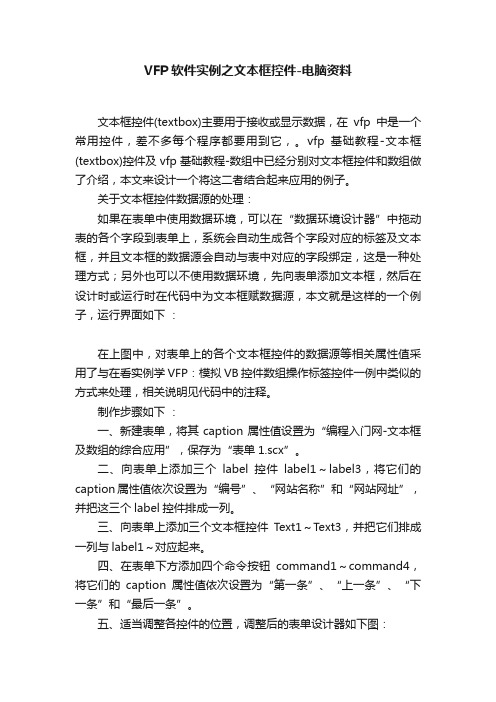
VFP软件实例之文本框控件-电脑资料文本框控件(textbox)主要用于接收或显示数据,在vfp中是一个常用控件,差不多每个程序都要用到它,。
vfp基础教程-文本框(textbox)控件及vfp基础教程-数组中已经分别对文本框控件和数组做了介绍,本文来设计一个将这二者结合起来应用的例子。
关于文本框控件数据源的处理:如果在表单中使用数据环境,可以在“数据环境设计器”中拖动表的各个字段到表单上,系统会自动生成各个字段对应的标签及文本框,并且文本框的数据源会自动与表中对应的字段绑定,这是一种处理方式;另外也可以不使用数据环境,先向表单添加文本框,然后在设计时或运行时在代码中为文本框赋数据源,本文就是这样的一个例子,运行界面如下:在上图中,对表单上的各个文本框控件的数据源等相关属性值采用了与在看实例学VFP:模拟VB控件数组操作标签控件一例中类似的方式来处理,相关说明见代码中的注释。
制作步骤如下:一、新建表单,将其caption属性值设置为“编程入门网-文本框及数组的综合应用”,保存为“表单1.scx”。
二、向表单上添加三个label控件label1~label3,将它们的caption属性值依次设置为“编号”、“网站名称”和“网站网址”,并把这三个label控件排成一列。
三、向表单上添加三个文本框控件Text1~Text3,并把它们排成一列与label1~对应起来。
四、在表单下方添加四个命令按钮command1~command4,将它们的caption属性值依次设置为“第一条”、“上一条”、“下一条”和“最后一条”。
五、适当调整各控件的位置,调整后的表单设计器如下图:六、添加事件代码:1、表单的init事件代码:set safety offuse 网站信息表copy to 结构 structure extended &&复制网站信息表的结构use 结构go topdime stru(3) &&定义数组do while !eof() select 结构for i=1 to 3 mt1="text"+alltrim(str(I)) thisform.&mt1..backstyle=0 &&将文本框的backstyle属性值均设为0 thisform.&mt1..disabledForeColor=RGB(0,0,255) &&指定失效控件的前景色 thisform.&mt1..enabled=.f. &&将文本框的enabled属性值均设为.f. stru(I)=结构.field_name &&将"结构"表的field_name字段值依次赋给三个数组元素 skip endforenddouse 网站信息表for j=1 to 3 sjy=alltrim("网站信息表."+stru(j)) mt2="text"+alltrim(str(J)) thisform.&mt2..controlsource=sjy &&依次为三个文本框控件赋数据源endfor2、表单的unload事件代码:close data3、“第一条”命令按钮command1的click事件代码:if bof()=.f. go topendifthisform.refresh4、“上一条”命令按钮command2的click事件代码:if bof()=.f. skip -1endifthisform.refresh5、“下一条”命令按钮command3的click事件代码:if eof()=.f. skipendifthisform.refresh6、“最后一条”命令按钮command4的click事件代码:if eof()=.f. go bottomendifthisform.refresh七、运行“表单1.scx”,电脑资料《VFP软件实例之文本框控件》(https://www.)。
VFP编程的雕虫小技
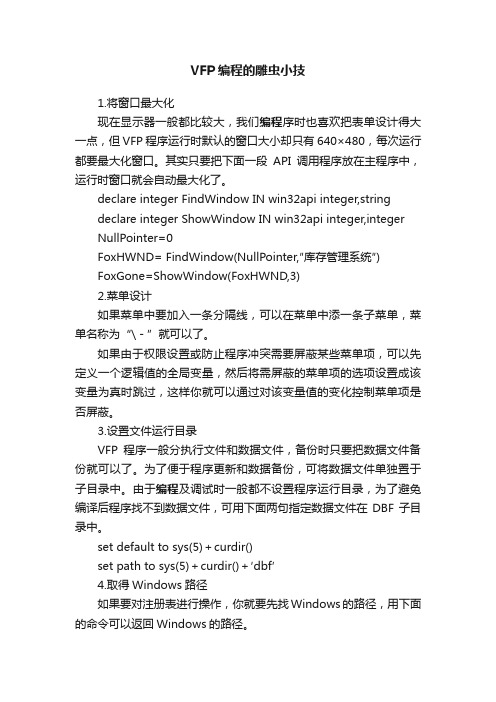
VFP编程的雕虫小技1.将窗口最大化现在显示器一般都比较大,我们编程序时也喜欢把表单设计得大一点,但VFP程序运行时默认的窗口大小却只有640×480,每次运行都要最大化窗口。
其实只要把下面一段API调用程序放在主程序中,运行时窗口就会自动最大化了。
declare integer FindWindow IN win32api integer,stringdeclare integer ShowWindow IN win32api integer,integer NullPointer=0FoxHWND= FindWindow(NullPointer,″库存管理系统″)FoxGone=ShowWindow(FoxHWND,3)2.菜单设计如果菜单中要加入一条分隔线,可以在菜单中添一条子菜单,菜单名称为“\-”就可以了。
如果由于权限设置或防止程序冲突需要屏蔽某些菜单项,可以先定义一个逻辑值的全局变量,然后将需屏蔽的菜单项的选项设置成该变量为真时跳过,这样你就可以通过对该变量值的变化控制菜单项是否屏蔽。
3.设置文件运行目录VFP程序一般分执行文件和数据文件,备份时只要把数据文件备份就可以了。
为了便于程序更新和数据备份,可将数据文件单独置于子目录中。
由于编程及调试时一般都不设置程序运行目录,为了避免编译后程序找不到数据文件,可用下面两句指定数据文件在DBF子目录中。
set default to sys(5)+curdir()set path to sys(5)+curdir()+′dbf′4.取得Windows路径如果要对注册表进行操作,你就要先找Windows的路径,用下面的命令可以返回Windows的路径。
GetEnv(“WinDir”)5.用窗口关闭按钮退出程序VFP程序运行时点击窗口右上角的关闭按钮会显示一个“不能退出Visual FoxPro”的警告窗口,很讨厌。
如果要解决这个问题可以在主程序中加一句on shutdown do q.prg然后在项目中新建q.prg程序,程序内容为前面退出时确认那段语句,这样就搞定了。
- 1、下载文档前请自行甄别文档内容的完整性,平台不提供额外的编辑、内容补充、找答案等附加服务。
- 2、"仅部分预览"的文档,不可在线预览部分如存在完整性等问题,可反馈申请退款(可完整预览的文档不适用该条件!)。
- 3、如文档侵犯您的权益,请联系客服反馈,我们会尽快为您处理(人工客服工作时间:9:00-18:30)。
说明:
1<提示>指定在对话框中出现的文本信息。
2“按钮+图标+缺省按钮+模式”是整型表达式,决定消息框按钮数目、出现在消息框上的图标类型及操作模式
3<标题>指定对话框的标题信息。
4若程序中需要返回值,则使用函数,否则可调用过程。
一般要通过3个参数的不同取值来获得所需要的按钮、图标样式以及默认按钮,详细规则如下2个表所示。
按钮样式如下:
值Visual Basic常量按钮样式
0vbOKOnly“确定”按钮
1vbOKCancle“确定”和“取消”按钮
2vbAbortRetryIgnore“终止”、“重试”和“忽略”按钮
3vbYesNoCancle“是”、“否”和“取消”按钮
4vbYesNo“是”和“否”按钮
5vbRetryCancle“重试”和“取消”按钮
图标类型:
值Visual Basic常量图标样式
16VbCritical停止图标
32VbQuestion问号(?)图标
48vbExclamation感叹号(!)图标
64vbInformation消息图标
默认按钮
值Visual Basic常量说明
0vbDefaultButton1第一按钮为默认按钮
256vbDefaultButton2第二按钮为默认按钮
512vbDefaultButton3第三按钮为默认按钮
根据用户所选按钮,函数返回1—7的整数值,其含义如下表:
返回值按钮返回值按钮
1“确定”按钮5“忽略”按钮
2“取消”按钮6“是”按钮
3“终止”按钮7“否”按钮
4“重试”按钮
⏹如下列程序段中的MsgBox函数
n=MsgBox("是否终止运行!",1+32,"")
If n=1Then End
⏹如果用户要求终止运行,按了“确定”按钮,则函数返回值为1(见
左表)。
此后,判断n值是否为1来决定是否终止程序运行。
